- Тип техники
- Бренд
Просмотр инструкции gps-навигатора Texet TN-550A, страница 23
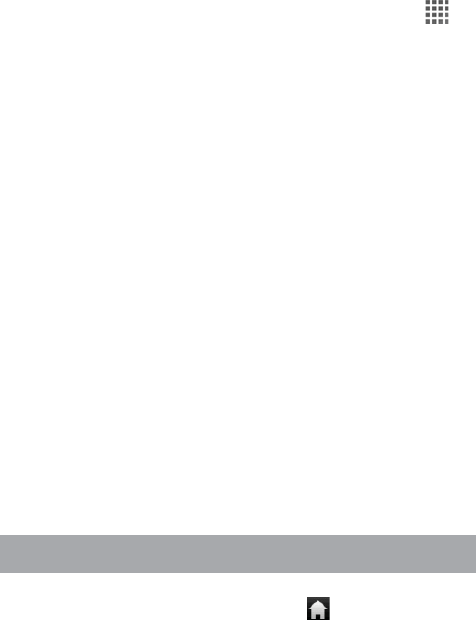
23
Самым простым и удобным способом добавления ярлыка
является перетаскивание значка приложения из меню «Все
программы» на рабочий стол.
Для добавления ярлыка 1) нажмите на кнопку
; 2)
найдите программу, ярлык которой вы хотите разместить на
рабочем столе; 3) нажмите на значок программы и удержи-
вайте 2-3 секунды (меню «Все программы» исчезнет); 5)
не отрывая палец от экрана перетащите значок на свобод-
ное место; 6) отпустите значок и он зафиксируется на рабо-
чем столе.
Для добавления виджета на рабочий стол 1) нажмите
кнопку «Добавить» в главном меню рабочего стола 2) вы-
берите «Виджеты» в дополнительном меню; 3) выберите
необходимый виджет в списке.
Примечание:
• Вы можете переместить любой объект на свободное ме-
сто активного экрана.
• Вы не сможете добавить новый объект на экран рабоче-
го стола, если пространство заполнено. Удалите неисполь-
зуемые объекты
с активного экрана, либо добавьте новый
объект на другой экран рабочего стола.
Для удаления объекта с рабочего стола 1) нажмите на
ненужный объект и удерживайте 2-3 секунды (значок «Все
программы» в правой части экрана изменится на значок
мусорной корзины); 2) не отрывая палец от экрана, перета-
щите объект в корзину.
Примечание: удаление
объекта с рабочего стола не приве-
дёт к удалению его из системы. Любой объект можно восста-
новить на рабочем столе, используя приведённые выше ин-
струкции. Процесс удаления приложений описан в пункте 4.2.
3.6 Установка фонового изображения
Для установки фонового изображения на рабочий стол и
экран блокировки: 1) нажмите кнопку
, для перехода на
Ваш отзыв будет первым



